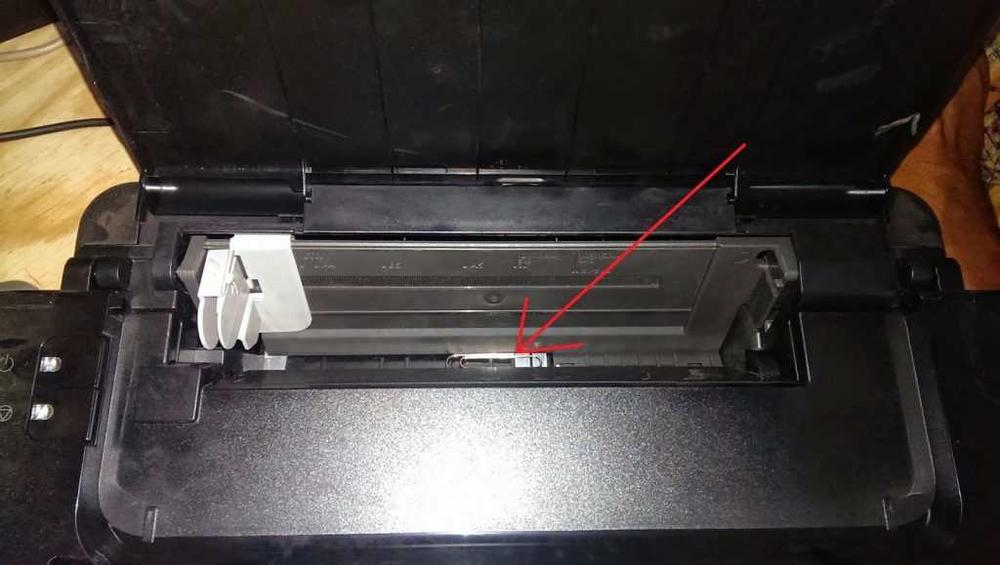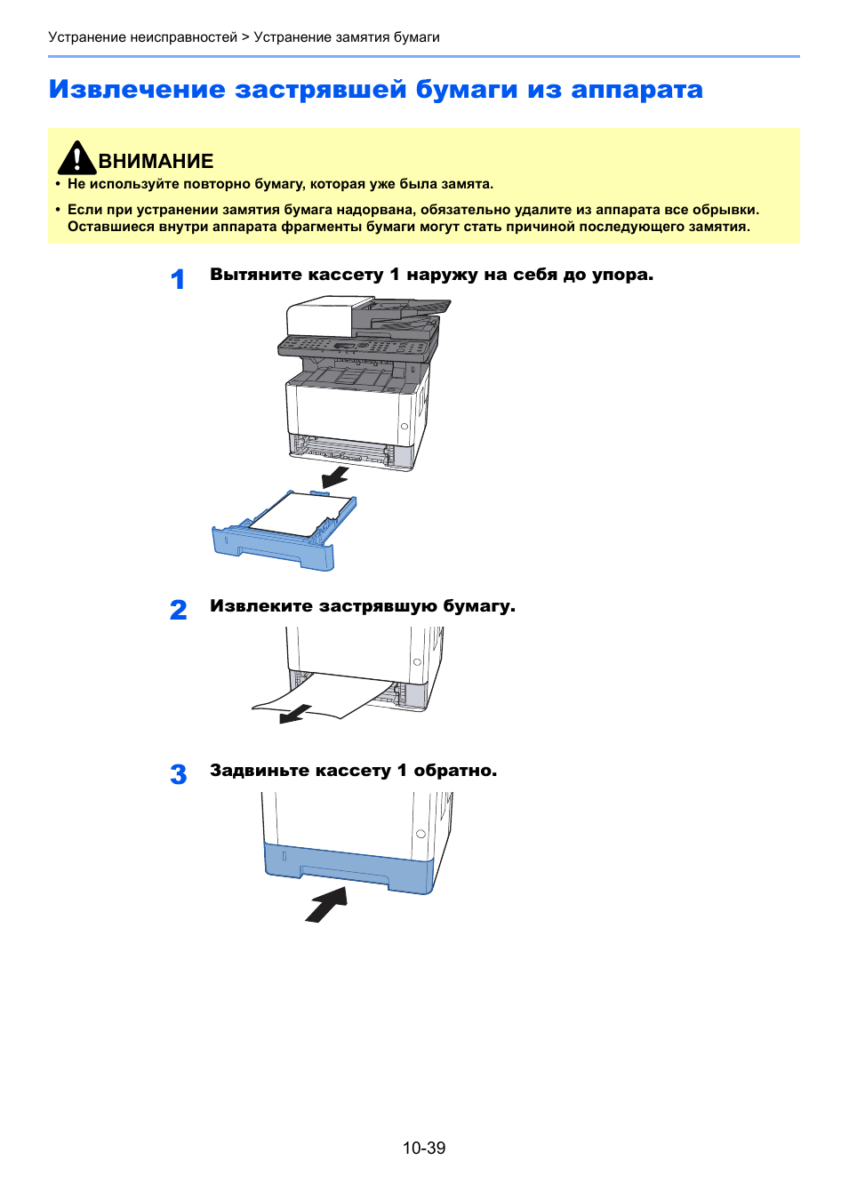Оргтехника не всегда радует стабильным функционированием, при работе с устройствами пользователям встречаются различные сбои и ошибки. Так, многие владельцы принтеров или МФУ встречают проблему, когда оборудование сообщает о замятии бумаги, тогда как в реальности никакого замятия нет. Если в случае реального зажёвывания листов печатающим устройством хотя бы понятно, что факт имеет место и бумагу нужно извлекать, то при наличии одного лишь уведомления без видимого замятия пользователи не знают, чем вызвана такая реакция оборудования и что делать для устранения неприятности.
Для начала нужно проверить, нет ли в действительности в устройстве бумажных остатков, это могут быть и небольшие обрывки, которые незаметны сразу, но мешают полноценному функционированию оборудования. Если так и есть, читаем, как решить проблему замятия бумаги принтером. Если же фактического замятия не произошло, следует рассматривать другие способы решения проблемы в зависимости от причины ошибки оборудования.
Можно попробовать перезапустить печать либо выполнить перезагрузку аппарата, после чего снова попытаться распечатать документ. В ряде случаев сбой является одноразовым, но если проблема осталась, нужно заняться выяснением причины и устранением ошибки. Рассмотрим, что может спровоцировать данное явление и как с ним бороться.
Почему принтер выдаёт ошибку «Замятие бумаги»
При замятии бумаги устройство перестаёт печатать и сигнализирует о наличии проблемы пользователю, но иногда случается и так, что оборудование выдаёт ошибочное сообщение. Это говорит о сбоях в работе системы и ПО, которые могут быть вызваны различными причинами.
Если принтер пишет «Замятие бумаги», хотя фактически замятия нет, чаще всего проблема спровоцирована следующими факторами:
- Несоответствие указанного в настройках печати формата листа действительному.
- Неподходящая плотность листов.
- Попадание посторонних предметов.
- Загрязнение ролика подачи бумаги.
- Блокирование движения каретки.
- Слишком натянутый или провисший шлейф.
- Бумажные остатки или мелкие части устройства, попавшие вовнутрь при изъятии листа.
- Повреждение датчика наличия бумаги.
Формат бумаги в настройках не соответствует реальному
Ошибка «Замятие бумаги» может возникнуть как в принтере Epson, так и любой другой марки независимо от функциональных возможностей и стоимости оборудования. Частой причиной проблемы становится именно бумага, которая может быть низкого качества, недостаточной или излишней плотности и т. , а также несоответствие формата, обозначенного в настройках печати, фактическому. Так, если выбран формат 10х15, а в лотке находятся листы А4, аппарат не будет печатать и вместо этого может выдать ошибку, сообщающую о замятии. Исправить ситуацию несложно. Следует задать правильные настройки печати (действия выполняем в приложении, которое используется), затем снова запустить процесс.
Посторонние предметы попали под каретку
Ещё одна причина, по которой печатающее устройство выдаёт ошибку «Замятие бумаги», попадание под каретку инородных предметов. Это могло произойти, когда открывалась крышка аппарата, например, при замене картриджей. При попадании посторонних предметов, ими блокируется движение каретки, вследствие чего она не сдвигается с парковки и принтер не сможет печатать и выдаст ошибку. Нужно открыть крышку устройства, чтобы проверить наличие инородных предметов и извлечь их при обнаружении.
Посторонние предметы попали в лоток для бумаги
Вместе с листом в лоток могут случайно попасть и другие предметы, не имеющие никакого отношения к процессу печати и препятствующие функционированию аппарата. Это могут быть скрепки, кнопки или прочие мелкие элементы, которых в каждом офисе предостаточно. При попадании их в лоток Эпсон, Кэнон или другой аппарат прекратит печать и может сообщить об ошибке замятия листка. Для решения проблемы следует убрать стопку листов из лотка и проверить, не попали ли в устройство посторонние предметы. Чтобы тщательно исследовать оборудование, можно использовать фонарик.
Кусочки бумаги или детали принтера попали внутрь при извлечении замятого листа
Листок мог быть действительно зажёван устройством и извлечён не полностью, поэтому аппарат и пишет «Замятие бумаги». Пользователь должен знать, как и что делать в таком случае, поскольку неаккуратное извлечение может привести к поломке механизма. Если лист изымался с рывками, могли также отломиться хрупкие пластиковые элементы устройства, которые и стали препятствием, в результате чего принтер выдаёт ошибку.
Открываем крышку и тщательно осматриваем его «внутренний мир» на предмет наличия мелких бумажных кусков или деталей. Если поиски не дали результатов или вы не смогли самостоятельно извлечь предметы, создающие помехи, возможно, потребуется помощь специалиста. В случае, когда пользователь совсем не знаком со строением принтера, лучше сразу доверить дело профессионалам.
Каретка застревает из-за неправильно натянутого шлейфа СНПЧ
При использовании СНПЧ (системы непрерывной подачи чернил) на Epson, Canon, HP, Kyosera или другом принтере нередко проблема заключается в шлейфе, который, возможно, перетянут или может провисать, чем и затрудняет перемещение каретки. Оборудование определяет помехи и сигнализирует об их наличии, выдавая при этом ошибку «Замятие бумаги». Нужно обесточить принтер, открыть его и проверить шлейф. Проверяем, вручную перемещая каретку, не затруднено ли движение элемента.
Неправильно считывается энкодерная растровая лента
Лента энкодера, ещё называемая энкодером, лентой растра и т. являет собой полупрозрачную штрихованную ленту и служит навигатором в принтере. Штрихи считываются датчиком растра в каретке, благодаря чему определяется положение печатающей головки. Так, при повреждении энкодера, сильном износе или наличии грязи, чернил на его поверхности позиционирование печатной головки сбивается. Оборудование не понимает, где каретка находится в текущий момент, а она может упереться в стенку и не двигаться, что расценивается как препятствие. Поэтому принтер и не печатает, выдавая ошибку замятия.
Решение заключается в очистке энкодерной растровой ленты. Её нужно протереть сухой текстильной салфеткой, в случае сильного загрязнения – смоченной водой, при этом нужно будет насухо протереть энкодер после удаления грязи. Сервисную жидкость для чистки энкодерной ленты применять нельзя, так можно повредить нанесённые на неё штрихи, необходимые для функционирования элемента. В случае повреждений очистка уже не поможет и придётся обратиться в сервис.
Ролик подачи не захватывает бумагу
Валик, который обеспечивает подачу листа, хоть и изготовлен из износостойкой резины, со временем подвергается воздействию бумажной, тонерной и бытовой пыли, из-за чего засаливается и теряет эластичность. В таком случае печатающее устройство перестаёт забирать листы с лотка, вследствие чего можно наблюдать ложное замятие, о котором и сообщает принтер. Ролик может выйти из строя на любом оборудовании, будь то Кэнон, Эпсон или Самсунг. При этом не всегда элемент требует замены, часто достаточно просто почистить его моющим средством. Обычно после очистки валика, его работоспособность возвращается.
Повреждён датчик наличия бумаги
Ещё одна из причин, почему принтер пишет «Замятие бумаги», – повреждение датчика наличия бумаги. Так, ошибка появляется вследствие несогласованности системы управления механизмом, обеспечивающим движение листа в принтере, с датчиком наличия бумаги. Принтер забирает бумагу на печать, но не видит процесса движения, в результате делая вывод, что лист замялся внутри, при этом в действительности замятия нет.
Если предыдущие способы решения не дали результатов, скорее всего, дело в датчике наличия бумаги, неисправность могла возникнуть, например, вследствие разлива чернил. Если после самостоятельной очистки внутреннего пространства принтера исправить ошибку не получилось, следует обратиться за помощью к специалистам сервиса.
Как устранить замятие бумаги в принтере? Что делать, если листы бумаги застряли в принтере?
- Как предотвратить проблемы с принтером?
- Что может стать причиной замятия?
- Пошаговый план: устраняем замятие в принтере
Каждый сталкивался с проблемой, когда листы накручивались на подающие ролики. Возникало замятие, и работа останавливалась. Кроме того, испорченную бумагу уже нельзя было применить.
Как не допустить и как устранить замятие бумаги в принтере, читайте в этом материале.
Как предотвратить проблемы с принтером?
Чтобы не пришлось разбирать печатающее устройство по частям, правильно его используйте. Есть несколько «профилактических» мер, которые помогут избежать неисправности в принтере и замятие листов:
- для каждого принтера подходит один из классов бумаги А, В, С. Внимательно прочитайте инструкцию к устройству и выберите соответствующий тип бумаги;
- не используйте для печати картон, альбомную и фольгированную бумагу;
- не кладите в лоток мятые, сырые, скрепленные скрепками листы;
- не перегружайте отделение для бумаги;
- используйте листы одинаковой плотности.
Эти простые действия смогу снизить риск возникновения неисправностей в принтере.
Что может стать причиной замятия?
Чтобы понять, как вынуть листы и устранить проблему, нужно понять, почему это произошло. В зависимости от причины устранить и предотвратить поломку можно разными способами. К основным причинам поломок относят:
- использование некачественной бумаги – она приводит к образованию «бумажной пыли», которая скапливается на деталях устройства и приводит к его неисправности;
- износ роликов. Эта деталь в принтере помогает извлекать листы из лотка и подавать их на печать. Если ролики используются дольше указанного в инструкции срока службы, они могут стать причиной замятия бумаги;
- использование неоригинальных и несовместимых картриджей. Оригинальные картриджи от производителей помогут улучшить качество печати, а также избежать замятия.
Также большое значение имеет правильное подключение и эксплуатация устройства. Внимательно прочитайте инструкцию к технике и не нарушайте рекомендуемый режим использования.
Устраняем замятие в принтере
Что делать, если бумагу зажевало внутри принтера? Когда вы столкнулись с поломкой не паникуйте, в большинстве случаев это поправимо. Выполняйте следующие действия:
- Выключите принтер и выньте провод из сети. Откройте крышку, через которую вы обычно вставляете картридж.
- Дайте принтеру остыть. В некоторых моделях принтеров, например, в лазерных, бумага проходит через термоблок. Он состоит из двух роликов и нагревается до высокой температуры. Подождите 10-30 минут, чтобы остыл термоблок. Затем вы можете приступать к устранению замятия без риска получить ожог.
- Не видите застрявший лист, достаньте картридж. Откройте крышку на верхней или передней панели принтера. Выньте картридж, просто потянув на себя. В некоторых моделях принтеров сначала нужно открыть заглушку, которая фиксирует картридж.
- Достаньте мятую бумагу. Ухватитесь за лист обеими руками и плавно потяните на себя.
- Проверьте исправность валиков. Зачастую замятие связано с пережатием роликов. Попробуйте вращать валики рукой. Если их заклинило, проверьте боковые механизмы, а затем извлеките один из валиков и достаньте лист бумаги.
- Если описанные способы не помогли, разберите принтер, чтобы найти застрявшую бумагу. Почитайте документацию к принтеру. Если принтер не заработал, отнесите его в мастерскую.
При грамотном использовании печатающей техники замятие возникает крайне редко. Чтобы устройство прослужило вам дольше, изначально выбирайте принтеры от ведущих производителей, а также качественные расходные материалы к ним – бумагу и картриджи.
В интернет-магазине Офисмаг вы найдете все необходимое для распечатки текста: лазерные и струйные принтеры, сменные оригинальные картриджи и бумагу классов A, В, С.
Почему застревает бумага в принтере
- Основная причина замятий — это в основном сама бумага. Не всегда бывает качественно, и иногда пользователь может купить совсем не тот тип листов. Помните, что каждая модель принтера правильно работает только с бумагой определенного размера и толщины.
- Если вы печатаете на бумаге, которая уже использовалась или имеет повреждения (изгибы, разрывы, складки и т.д.), Это может вызвать проблемы.
- Если сканируется несколько листов, обратите внимание на то, как хранится бумага. Не оставляйте его в очень влажной или жаркой среде. В первом случае произойдет адгезия, а во втором — адгезия за счет электризации.
- Часто в принтер легко могут попасть посторонние предметы, которых там точно быть не должно. К ним относятся скрепки, скрепки, колпачки для ручек, остатки бумаги и т.п.
- Если принтер работает более года, высока вероятность того, что ролики, перемещающие листы внутри устройства, выйдут из строя. Они могут просто изнашиваться из-за длительного использования.
- Если вы используете нестандартные размеры или типы страниц, вам необходимо «уведомить» печатающее устройство. Эти настройки должны быть выполнены в свойствах печати программы, которую вы используете. Например, для Word это будет выглядеть так.
- Открытие пользователем или несанкционированное открытие передней крышки принтера приведет к остановке печати и, в некоторых случаях, к застреванию.
После удаления бумаги обязательно выясните и устраните причину замятия. Это гарантирует, что проблема не помешает дальнейшей работе.
Что делать с разными типами принтеров
Термоэлемент лазерного принтера, который закрепляет тонер на странице, нагревается до 200 ° C. Поэтому дайте аппарату остыть, прежде чем удалять бумагу.
Есть модели с крышками сзади и снизу корпуса. Открывайте их по очереди, чтобы не допустить замятия.
Частая причина проблемы — износ прижимных роликов.
Струйные
Вместо одного картриджа струйные машины имеют каретку с несколькими чернильницами или отдельными печатающими головками. Когда бумага скручивается, каретка или головка находятся в центральном положении. Чтобы удалить лист, необходимо осторожно подвести каретку к краю до упора.
Во внутренней струйной машине трудно удалить остатки оторванных страниц из-за небольшого пространства внутри. Остатки можно удалить пинцетом.
Оставшаяся бумага может застрять в печатающей головке. Если ваша модель позволяет, снимите головку, как указано, и промойте для профилактического обслуживания.
Если вы не знакомы с внутренним механизмом устройства, доверьте устранение проблемы специалистам. Это особенно актуально, когда бумага была удалена не полностью и требуется дальнейшая разборка машины.
Существуют отдельные инструкции по устранению неполадок для некоторых струйных принтеров HP с датчиком полосы энкодера. Датчик определяет положение каретки в начале и в конце печати. Застревание может происходить при засорении или механическом повреждении датчика. Чтобы устранить проблему, снимите лист, а затем протрите датчик салфеткой на спиртовой основе.
Как вытащить картридж из принтера HP?
Перед тем как начать эту процедуру, убедитесь, что бумага правильно загружена в лоток для продукта.
Продолжение печати
- Если удаление бумаги прошло успешно, то внутри не осталось обрывков, замените картридж или печатающую головку.
- Закройте крышку принтера.
- Подключите шнур питания.
- Нажмите кнопку питания на корпусе принтера.
- Подождите, пока не загорится зеленый индикатор.
- Если печать не начинается с того места, где произошло замятие, начните печать, но в окне укажите номер страницы, которая будет напечатана с нужного места.
Что делать, если застряла бумага в принтере
Попробуйте выключить и снова включить устройство. Такие действия могут привести к тому, что технический специалист автоматически выбросит страницу, если застревание незначительное.
- Выньте шнур питания принтера из розетки. При этом вы должны открывать внутреннюю крышку и касаться различных частей, что может привести к попаданию электрического тока. В такой ситуации лучше перестраховаться.
- Удалите все задания из очереди печати, если таковые имеются. Это можно сделать, просмотрев очередь печати.
- Откройте верхнюю крышку устройства и извлеките картридж. Внимательно посмотрите, где именно застрял лист.
- Если большинство из них расположено ближе ко входу, то мы будем тянуться к себе, но не по ходу барабанов. Как вынести обратно в лоток.
- Если лист почти полностью вошел и застрял на выходе, ролики нужно вытащить. Скорее всего на.
- Возьмите бумагу обеими руками за края и медленно, не разрывая, с небольшим усилием попытайтесь вытащить ее.
- Мы также проверяем лист внутри принтера, чтобы убедиться, что вся бумага удалена и в машине не осталось мелких кусочков.
- Переустановите картридж. Закрываем крышкой.
- Включим технику.
- Ждем завершения подготовки и проверяем состояние индикаторов готовности.
- Если лампочки оранжевые или красные, проблема не устранена. Где-то внутри еще остались части листа, которые нужно найти и удалить.
Что делать если произошло замятие бумаги?
Это может повредить принтер.
- Откройте верхнюю крышку.
- Закройте левую крышку.
- Закройте верхнюю крышку.
Особенности
Действия по устранению неполадок могут различаться в зависимости от типа устройства.
Лазерных
- Внутри лазерной машины есть специальный нагреватель, который нагревается до 200 градусов, чтобы закрепить тонер на листе. Если отпечаток был сделан недавно, рекомендуется подождать, пока он остынет и не пригорит.
- Большая часть этого типа оборудования, помимо чехла, имеет спинку, но реже — низ. Их также следует открывать по очереди и следить за тем, чтобы листы не застряли.
- Причиной замятий в лазере часто являются ролики подачи бумаги, которые со временем начинают слегка изнашиваться, что легко приводит к неисправностям. Обратите особое внимание на их работу.
Струйных
- Вместо одного полноразмерного картриджа используйте каретку с несколькими или отдельными печатающими головками. Эти элементы могут «мешать», когда вы поступаете правильно. В случае замятия бумаги положение каретки или PG будет где-то посередине. Поэтому ваша первая задача — как можно тщательнее отложить его в сторону.
- Добраться внутрь струйного принтера руками или пальцами может быть проблематично из-за его небольшого размера, поэтому вам нужно использовать пинцет.
- Если ваша модель принтера позволяет снимать печатающую головку, выполняйте эту манипуляцию строго по инструкции для техника. Не помешает смыть и очистить для профилактики, так как на нем могут остаться частички бумаги. Это приведет к снижению качества печати.
Как удалить застрявшую бумагу из принтера HP?
Удалите замятую бумагу из входного лотка
- Нажмите кнопку питания, чтобы включить принтер.
- Найдите входной лоток на задней панели принтера.
- Осторожно вытяните бумагу из входного лотка, чтобы устранить замятие.
Если ничего не помогло
Когда мы перепробовали все методы, но ничего не дало, а индикаторы не перешли в зеленый цвет готовности, решением остается полная разборка устройства. Вы можете попробовать разобрать его самостоятельно, предварительно отключив оборудование от сети. Но собрать все вместе будет более проблематично и не так просто.
Если принтер находится на гарантии, такие действия категорически противопоказаны. Если вы сомневаетесь в своей способности провести процедуру, не делайте этого.
Как извлечь застрявшую бумагу из принтера Canon?
Бумага застряла внутри устройства
- Выключите устройство и отключите его от сети.
- Осторожно потяните за бумагу, чтобы не порвать ее, затем удалите бумагу.
Правильно продолжаем печать после устранения замятия
Если листы застряли, но вы смогли их быстро удалить, устройство должно продолжать работать должным образом. Снова вставьте картридж или печатающую головку, если они используются. При устранении неполадок закройте все открытые крышки. Вставьте шнур питания в розетку и нажмите соответствующую кнопку на принтере.
Индикаторы должны стать зелеными, и техник должен перейти в режим готовности к работе. Скорее всего, печать начнется с замятой страницы, а затем продолжится со следующей страницы. Если этого не произошло, перезапустите процесс.
Еще несколько советов
- Не используйте для печати слишком тонкую или грубую бумагу, она не должна быть повреждена, листы должны быть ровными.
- Не кладите в лоток только несколько страниц или максимальное количество страниц, которое может поместиться в лоток.
- Постарайтесь не допускать попадания посторонних предметов в оборудование.
- Перед тем, как складывать страницы, распрямите их, переверните несколько раз, а затем снова распрямите.
- В самом лотке слегка приколите всю стопку, чтобы при этом она была плоской, но при этом ее можно было легко втянуть роликами принтера.
Что делать если в принтере застряла бумага Brother?
Часто задаваемые вопросы и устранение неполадок
- Нажмите кнопку открывания передней крышки и откройте переднюю крышку.
- Полностью выдвиньте лоток для бумаги из принтера.
- Закройте переднюю крышку.
- Вытяните замятую бумагу из принтера.
- Откройте переднюю крышку.
Меры безопасности
- Если вы используете лазерный принтер, подождите, пока термоблок остынет, прежде чем продолжить, так как он может обжечь руки.
- Не кладите руки и пальцы в места, где их будет трудно достать.
- Помните, что детали внутри оборудования сделаны из обычного пластика, который легко сломать. Поэтому не прилагайте больших усилий.
- Не разрезайте листы ножницами и ни в коем случае не используйте острые предметы, которые могут повредить оборудование.
Извлечение застрявшей бумаги из аппарата, Извлечение застрявшей бумаги из аппарата -39
Причины застревания бумаги
- Плохое качество бумаги. Из возможных причин эта самая частая. В большинстве случаев дешевая, старая или использованная ранее бумага сразу же застревает в принтере.
- Поврежденные листы. Страницы со смятыми, скрученными или рваными краями могут застрять.
- Мокрая бумага. Если носитель хранится во влажной среде или если перед печатью на бумагу пролилась бумага, листы слипнутся и застрянут.
- Листы слишком сухие. При трении друг о друга между листами образуется статическое напряжение и между ними происходит сцепление.
- Бумага неправильной плотности. Если листы слишком толстые или тонкие, чтобы соответствовать стандарту, рекомендованному производителем технологии печати, высока вероятность замятия бумаги. Если вам нужно печатать на бумаге нестандартной плотности, перейдите в настройки принтера и в разделе «Свойства» укажите нужный тип страницы.
- Листы нестандартных размеров. Перед отправкой документа на печать, в настройках редактора нужно изменить формат на нужный.
- Попадание инородных тел. Скобы, кнопки, скобы, колпачки для ручек и другие мелкие предметы могут мешать работе принтера.
- Изношены вращающиеся ролики. Поврежденные или изношенные ролики прилипают неравномерно и застревают.
- Произвольное открывание крышки при печати. Крышка может быть открыта сама по себе или пользователем, что приведет к застреванию.
- Поддельное варенье. Проблема характерна для принтеров с датчиками замятия страницы. Поврежденные или забитые датчики могут ощущаться как заклинивание, которого на самом деле нет.
Когда все методы были перепробованы, но ничего не дало, а индикаторы не переходят в зеленый цвет готовности, одним решением остается полная разборка устройства. Можно попробовать разобрать самостоятельно, предварительно отключив оборудование от сети. Но собрать все вместе будет более проблематично и не так просто.
Если принтер находится на гарантии, такие действия категорически противопоказаны. Если вы сомневаетесь в своей способности провести процедуру, не стоит этого делать.
- Внутри лазерного станка есть специальный нагреватель, который нагревается до 200 градусов, чтобы закрепить тонер на листе. Если печать была сделана недавно, рекомендуется подождать, пока она остынет и не пригорит.
- Большая часть оборудования этого типа, помимо передней крышки, имеет заднюю крышку, а также, но реже, нижнюю часть. Их также следует открывать по очереди и следить за тем, чтобы листы не застряли.
- Если вы используете лазерный принтер, подождите, пока термоэлемент остынет, прежде чем продолжить, так как он может обжечь руки.
- Не кладите руки и пальцы в труднодоступные места.
- Помните, что детали внутри оборудования сделаны из обычного пластика, который легко сломать. Так что не прикладывай много усилий.
- Не разрезайте листы ножницами и никогда не используйте острые предметы, которые могут повредить оборудование.
Как вытащить бумагу из принтера Canon 4018?
Canon i-SENSYS MF4018 — замятие бумаги
- Откручиваем 2 болта с передней крышки и снимаем ее снизу.
- Отвинтите 3 болта слева, удерживая сканер в неподвижном состоянии.
- Справа снимаем защелку верхней крышки.
- Откручиваем 2 болта сзади и снимаем заднюю крышку.
- Снимите верхнюю крышку.
Как вытащить Зажеванную бумагу из принтера Canon?
- Откройте выходной лоток.
- Закройте выходной лоток.
- Медленно задвиньте лоток 1 до упора.
- Нажмите кнопку Form Feed.
Перед тем, как начать эту процедуру, убедитесь, что бумага правильно загружена в лоток для продукта.
Как поменять лоток В принтере Kyocera?
Установка многоцелевого лотка
- Нажмите Настройки устройства на сенсорной панели).
- Щелкните Параметры бумаги.
- Нажмите Универсальный лоток.
- Щелкните Использование многоцелевого лотка.
- Нажимайте Назад, пока не отобразится главный экран.
- Отключите принтер от электрической розетки, чтобы избежать поражения электрическим током.
- В некоторых моделях после выключения питания страница сразу подается в приемный лоток. Если застрявшая бумага осталась на месте, попробуйте включить и выключить устройство. Эту функцию в свое оборудование добавляют Canon, Xerox, Laserjet.
- Если в принтере застряла бумага, но описанная выше функция недоступна, откройте крышку устройства, чтобы увидеть содержимое и визуально оценить глубину бумаги.
- Когда лист находится в начале ролика подачи, осторожно возьмитесь за оба края страницы и медленно потяните за ролики.
- Вытаскивать бумагу, которая уже выходит из принтера, необходимо по направлению вращения роликов.
- В технике с технологией лазерной печати сначала необходимо удалить картридж, иначе он помешает работе. Картридж можно извлечь только за ручку, сразу положив его на ровную поверхность, не касаясь зеленого барабана (барабан, фотобарабан) и других деталей. Fotoval
- Убедитесь, что лист полностью выдвинут и внутри принтера нет обрывков бумаги.
- Подключите принтер к сети и проверьте индикаторы готовности к использованию. Луковицы обычно находятся на юбке. Если индикатор по-прежнему горит красным, извлеките и переустановите картридж.
- Если лист рвется при вытягивании, осмотрите ролики. Для этого нужно снять съемные детали и вынуть картридж. Осмотрите содержимое принтера в хорошо освещенном помещении, также воспользуйтесь фонариком. Обнаруженные внутри остатки бумаги можно удалить пинцетом. Ролик необходимо повернуть, чтобы проверить наличие фрагментов страницы с других сторон.
Почему бумага застревает в принтере?
- Не используйте для печати слишком тонкую или грубую бумагу, она не должна быть повреждена, листы должны быть ровными.
- Не кладите в лоток только несколько страниц или все страницы, которые вам подходят.
- Старайтесь не допускать попадания посторонних предметов в оборудование.
- Перед тем, как складывать страницы, распрямите их, переверните несколько раз, а затем снова распрямите.
- В самом лотке слегка приколите всю стопку, чтобы при этом она была плоской, но при этом ее можно было легко втянуть роликами принтера.
Как вытащить застрявшую бумагу из принтера Xerox?
Медленно вытяните застрявший носитель из принтера. Убедитесь, что в изделии не осталось оторванных кусочков бумаги. Вытягивая бумагу из принтера, не применяйте грубую силу и не вытягивайте лист из устройства. Медленно и осторожно извлеките носитель, взявшись за края бумаги как можно ближе к принтеру.
- Нажмите кнопку открытия передней крышки и откройте переднюю крышку.
- Полностью выдвиньте лоток для бумаги из принтера.
- Закройте переднюю крышку.
- Вытяните замятую бумагу из принтера.
- Откройте переднюю крышку.
Это явление может быть разовым или постоянным и возникает по разным причинам, поэтому действия по устранению проблемы также могут быть разными. Кроме того, устройства различаются по дизайну, что также влияет на то, как решается проблема. Если в принтере замялась бумага, нужно знать, что и как делать. Неадекватные действия пользователя могут усугубить ситуацию и привести к повреждению элементов устройства, замена которых может дорого вам обойтись.
Как извлечь бумагу
Итак, если принтер перестает печатать, а бумага застряла, первое, что нужно сделать, — это попробовать выключить и снова включить устройство. В случае небольшого заедания оборудование может удалить лист самостоятельно. Если нет, то вот как вручную устранить замятие бумаги в принтере:
- Отключите печатающее устройство от источника питания. Это обязательное условие, когда бумага застряла в принтере, прежде чем вынимать ее из машины. Обесточьте оборудование, чтобы убедиться, что процесс удаления листа и его отходов безопасен.
- Удалим задачи для принтера из очереди печати. Это можно сделать, например, с помощью «Панели управления» в разделе «Устройства и принтеры». Выберите принтер, который хотите использовать, нажмите на нем ПКМ и в меню перейдите к опции «Просмотр очереди печати», удалите документы, запланированные для печати.
- Открываем крышку, чтобы получить доступ к внутреннему миру устройства и оценить масштаб бедствия. В зависимости от ситуации мы определяем, как избежать замятия бумаги в конкретных обстоятельствах.
- Если большая часть бумаги находится в начале ролика подачи бумаги, удалите ее против направления роликов. Осторожно, без резких движений, извлекайте замятую бумагу из принтера, стараясь не порвать лист, чтобы мелкие кусочки не застряли внутри аппарата.
- Если бумага уже замята на выходе, вы можете удалить замятую бумагу, потянув ее за края в направлении роликов. В случае лазерного принтера сначала необходимо удалить картридж, который блокирует доступ к запорному механизму.
- После удаления листа необходимо выяснить, не порвался ли он и есть ли внутри устройства какие-либо фрагменты, и заодно посмотреть, нет ли посторонних предметов. Если есть подозрение, что в принтере осталась часть бумаги, осматриваем ролики, аккуратно разбираем оборудование (снимаем съемные детали конструкции, картридж), находим и снимаем деталь. Итак, давайте вернем все элементы на свои места.
- Подключаем устройство к сети и наблюдаем за индикаторами питания на передней панели корпуса устройства. Мигающий красный диод указывает на то, что проблема не решена. В этом случае стоит попробовать извлечь картридж и снова вставить.
Выясняем причину явления
На этом действия по устранению неполадок не заканчиваются. Очень важно понимать, почему листы застревают, чтобы не столкнуться с таким же в будущем. После того, как вы оценили масштаб проблемы и точно увидели, как жевали лист, вы можете понять, что делать дальше. В зависимости от причины проблемы принтер жует бумагу на входе или выходе:
- Выключите устройство и отключите его от сети.
- Осторожно потяните за бумагу, чтобы не порвать ее, а затем удалите бумагу.
Как вытащить бумагу из принтера Canon mg3640?
Нажмите фиксирующий рычаг, чтобы открыть модуль подачи. Поддерживайте устройство рукой, чтобы оно не опрокинулось при открытии или закрытии силового модуля. Осторожно вытяните замятую бумагу. При удалении замятой бумаги придерживайте устройство рукой, чтобы оно не опрокинулось.
Что делать если принтер берет бумагу но не печатает?
Не захватывает бумагу для печатиВозможные причины: — Направляющие для бумаги слишком плотно прилегают к лотку для бумаги. — бумага слишком толстая или слишком тонкая; — плохое качество бумаги; — пыль на ролике захвата бумаги; — изношенный подбирающий валик; — может быть посторонний предмет или остатки бумаги.
Износ прижимных роликов — частая причина проблемы.
Оставшаяся бумага может застрять в печатающей головке. Если модель позволяет, снимите головку согласно инструкции и промойте для профилактики.
для некоторых струйных принтеров HP с датчиком полосы кодирования доступно отдельное руководство по устранению неполадок. Датчик определяет положение каретки в начале и в конце печати. Застревание может происходить при засорении или механическом повреждении датчика. Чтобы устранить проблему, снимите лист, затем протрите датчик тканью на спиртовой основе.
- Если удаление бумаги прошло успешно, внутри не осталось кусков, замените картридж или печатающую головку.
- Закройте крышку принтера.
- Подключите шнур питания.
- Нажмите кнопку питания на принтере.
- Подождите, пока не загорится зеленый индикатор.
- Если печать не начинается с того места, где произошло замятие, начните печать, но в окне укажите номер страницы, которая будет напечатана с нужного места.
Как продолжить печать после замятия бумаги
После удаления замятой бумаги вы можете включить принтер. Аппарат может продолжить печать документов с того места, где процесс был прерван из-за проблемы. Обычно поврежденную страницу перепечатывают, поэтому принтер продолжает печатать документы по порядку. Это происходит, если очередь печати не была опорожнена. Если вы очистили список файлов для печати, вам необходимо перезапустить процесс, выбрав соответствующие параметры печати.
Как вытащить застрявшую бумагу из принтера Epson?
Удаление замятой бумаги из лотка кассетыПеред загрузкой распрямите стопку. Осторожно удалите застрявшую бумагу внутри принтера. Снимите дуплексный блок, нажав кнопки по бокам. Осторожно удалите застрявшую бумагу.
Как достать бумагу из принтера если её Зажевало?
В принтере замялась бумага: как ее удалить
- Откройте дверцу и извлеките картридж.
- После удаления бумаги установите картридж на место.
- Закройте крышку принтера.
- Подключите принтер.
Нюансы извлечения в разных принтерах
Бумага может замяться в любом принтере. Как упоминалось выше, технология печати отличается структурно, отсюда и различия в действиях по устранению проблемы застревания бумаги на разных устройствах. Рассмотрим особенности удаления замятого листа в зависимости от типа оборудования.
Струйные принтеры
Конструкция этого типа устройства реализована таким образом, что вращающиеся ролики закрыты картриджем. Если лист застрял, и вам нужно вынуть его из принтера, вам нужно будет удалить картридж, чтобы получить доступ к необходимым элементам.
Перед проведением подобных манипуляций в целях безопасности обязательно отключите питание оборудования. Если лист не может быть удален и часть его плотно пережевана принтером, и у вас нет ни опыта, ни представления о том, как правильно удалить серьезное замятие бумаги, и, кроме того, вы плохо разбираетесь в устройстве, это Лучше не рисковать и не трогать внутреннюю часть оборудования, полагаясь на профессионалов своего дела.
В то же время некоторые производители устройств вводят дополнительные опции в свои принтеры, чтобы облегчить жизнь пользователям. Например, владельцы струйных принтеров HP могут обнаружить специальный датчик, определяющий положение каретки в начале и в конце процесса печати. Если происходит замятие и процесс печати прерывается, проверьте состояние датчика, который может забиться или повредиться, что приведет к остановке печати. Чтобы оживить датчик полосы энкодера, его необходимо протереть тканью на спиртовой основе, предварительно вынув замятый лист из принтера.
Лазерные принтеры
Приведенные выше пошаговые инструкции, в которых пошагово описано, как удалить замятый лист, также актуальны для моделей лазерных устройств. Тем более, что в этом случае все намного проще и нет необходимости срочно отключать и подключать блок питания.
Важным условием правильного снятия листа является аккуратное снятие без резких движений, разрывов, которые могут повредить бумагу.
Многие модели современных лазерных принтеров поставляются с подробными инструкциями с описанием, включая решения этой проблемы.
Если листы застряли, но вы смогли их быстро удалить, устройство должно продолжать работать должным образом. Снова вставьте картридж или печатающую головку, если они используются. Закройте все открытые крышки во время процесса устранения неполадок. Подключите шнур питания к розетке, затем нажмите соответствующую кнопку на принтере.
Индикаторы должны стать зелеными, и техник должен перейти в режим готовности к работе. Скорее всего, печать начнется с застрявшей страницы, а затем продолжится со следующей страницы. Если этого не произошло, перезапустите процесс.
Не суетиться. Самое главное. Не совать ножницы, линейки и так далее. А ДУМАТЬ. После чего СПОКОЙНО втащить бумагу.
Отключить принтер от сети, вытащить картридж и достать останки бумаги.
как удалить застрявший лист из мфу samsung clx 2160. Вначале я открыл заднюю крышку мфу и увидел торчавший конец бумаги, пытался вытянуть аккуратно, она немного вытянулась и через некоторое время ее окончательно заклинило. Вначале я вытянул со стороны ПЕРЕДНЕЙ ЧАСТИ корпус с фотоэлементами и катриджами, затем черную конструкцию с фотоэлементами. Затем (с задней части) открыл заднюю крышку и попытаться разобрать МФУ чтобы добраться до печки, открутил винтов 10 но дальше не решился. А когда при сборке посмотрел под крышку сканера СПЕРЕДИ, то к моему удивлению ЗАМЕТИЛ застрявшие клочки бумаги, приподнял крышку сканера и аккуратно пинцетом достал клочки застрявшей бумаги. После этого вставил спереди два корпуса, которые до этого вытащил, подсоединил и МФУ ЗАРАБОТАЛО КАК НАДО.
Инструкция, как достать лист и устранить проблему, если произошло замятие бумаги в принтере
Для многих неопытных пользователей офисной техники по-прежнему остается проблемой быстро вытащить бумагу из принтера, если она застряла. Действия по устранению неисправности будут разными, если заминает листы наполовину, на входе или внутри устройства. Но сначала рекомендуем выяснить все причины, почему такое происходит, чтобы в дальнейшем этого не случалось.
В этой статье мы расскажем, что делать в первую очередь, как достать лист, если произошло застревание бумаги в принтере и невозможно вытащить. Инструкция применима для большинства моделей печатающей техники брендов HP, Kyocera, Canon, Brother, Pantum, Samsung. Отдельно разберем ситуацию, когда ничего не замято и бумаги внутри как бы нет, но принтер не печатает.
После того, как бумага будет изъята, обязательно выясните и устраните причину замятия. Это гарантирует, что дальнейшей работе проблема не будет мешать.
Попробуйте выключить, а потом снова включить устройство. Такие действия могут спровоцировать технику на самостоятельное извлечение страницы, если замятие незначительное.
В зависимости от типа устройства, действия по устранению неисправности могут отличаться.
- Внутри лазерного аппарата расположена специальная печка, которая для закрепления тонера на листе разогревается до 200 градусов. Если совсем недавно производилась печать, то рекомендовано дать немного времени, чтобы она остыла и не стала причиной ожога.
- У большинства такого типа техники, кроме передней крышки, есть задняя и еще, но реже, на дне. Их тоже стоит поочередно открыть и убедится в отсутствие замятых листов там.
Когда попробовали все способы, но ничего не дало результата и индикаторы никак не переходят в зеленый цвет готовности, то вариантом решения остается полная разборка аппарата. Попробовать разобрать можно самостоятельно, предварительно отключив технику от сети. Но собрать обратно будет более проблемно и не так просто.
Если принтер находится на гарантии, то такие действия категорически противопоказаны. Если сомневаетесь в своих способностях произвести процедуру, то не стоит этого делать.
Если листы застряли, но их удалось быстро извлечь, то следует правильно продолжить работу устройства. Вставьте обратно картридж или печатающую головку, если используется она. Закройте все крышки, которые в процессе устранения проблемы открывались. Подключите шнур питания в розетку, а потом нажмите соответствующую кнопку на корпусе принтера.
Индикаторы должны загореться зеленым цветом, а техника перейти в режим готовности к работе. Скорее всего, печать начнется с той страницы, которая была замята, а потом продолжится со следующей страницы. Если этого не произошло, то запустите процесс повторно.
- Не используйте для печати слишком тонкую или грубую бумаги, на ней не должно быть повреждений, листы должны быть ровными.
- В лоток не кладите всего несколько страниц или максимальное их количество, которое можно поместить в нем.
- Старайтесь, чтобы вовнутрь техники не попадали сторонние предметы.
- Не используйте форматы листов, с которыми устройство не может корректно работать.
- Перед укладкой страниц выровняйте их, сделайте перелистывание несколько раз, а потом снова выровняйте.
- В самом лотке слегка зафиксируйте всю стопку, что одновременно она ровно лежала, но и могла легко затянута роликами принтера вовнутрь.
- Если работаете с лазерным принтером, то перед началом любых действий дайте остынуть печке, которая может стать причиной ожога рук.
- Не суньте руки и пальцы в места, с которых будет сложно их достать обратно.
- Помните, что детали внутри техники изготовлены из обычного пластика, которых легко сломать. Потому не применяйте сильных усилий.
- Не вырезайте листы ножницами и вовсе не используйте острые предметы, которыми можно повредить технику.